Andrea Guida (@naqern)
3 Gennaio 2009
Anche se è sbagliato focalizzare troppo la propria attenzione su un fattore come questo, i tempi di avvio di un sistema operativo rappresentano pur sempre un qualcosa di importante. Non fondamentale per la sopravvivenza della razza umana, ma importante per il livello di produttività di ognuno di noi.
La velocità di accesso ad un
OS, spesso, è strettamente collegata alle prestazioni generali della macchina. Va, infatti, da sé che più un sistema è rapido ed “
agile” nel compiere varie operazioni e più risulterà rapido il suo processo di avvio. Ma, volendo essere pignoli, quanto tempo impiega – esattamente – il nostro
Windows per mostrarci il tanto agognato desktop? Scopriamolo insieme con
BootRacer.
Se non si fosse ancora ben capito, quello di cui parliamo è un simpatico programma gratuito (per un uso non commerciale) che, una volta installato e configurato come meglio si crede, ci consente di scoprire con estrema precisione i tempi necessari all’avvio del nostro – amato? – sistema operativo.
L’interfaccia che lo contraddistingue è chiara e lineare come poche altre, il che rende il software fruibile da parte di qualsiasi utente, anche da chi non è propriamente definibile come
geek. Il resto, dovrete scoprirlo da soli avviando
BootRacer e traendo le dovute conclusioni su quanto emergerà dal suo
report.
Buona fortuna!
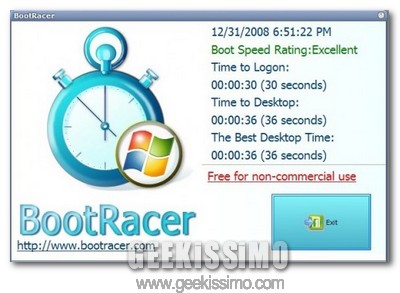
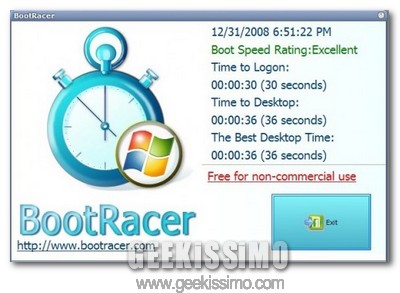
#1Executor
Geniale!
Io sono uno dei tanti che usa 15 minuti solo per aspettare che si avvii il computer.
#2Dyrek
Il mio ci mette 37secondi con 512 mb di memoria e come processore amd athlon 994 MHz
#3Ibracadabra89
15!!!!!!!!!!!!!!!!!! Allora sono fortunato, il mio “solo” 5 minuti asdasd
#4Andrea Guida (Naqern)
@ Executor: 15 minuti? Decisamente tanti… hai provato a disabilitare qualche servizio e/o qualche elemento in avvio automatico?
#5Leonardi Paolo
@ Executor:
15 minuti? Ti consiglio un’accurata pulizia in msconfig
😉
di software in esecuzione automatica e di servizi inutili; 15 minuti sono proprio troppi!
Ciao!
#6Federico
Andrea Guida (Naqern) dice:
Penso che sia una battuta… 15 minuti sono impossibili!
#7Andrea Guida (Naqern)
@ Federico: lo spero vivamente… comunque tralasciando i tempi di avvio l’importante è che ognuno si trovi bene con il sistema che utilizza 😉
ciao e buone feste!
#8Executor
@ Naquern e Paolo:
mi ci sono messo sotto e il tempo è diminuito. Ma non è facile gestire 4 utenze di XP con 256 MB di Ram.
@Federico:
non è una battuta…
#9Andrea Guida (Naqern)
@ Executor: beh, in effetti… 😉
ciao e buone feste!
#10Dban
37 secondi…? non per polemizzare ma non ti sembra di aver sparato una cazzata bella grossa? avrei capito un paio di minuti ma 37 secondi con Xp?
anche volendo 37 secondi non è una cosa possibile e chi ha un minimo di conoscenze sà che ho ragione
io ci metto ben 4 minuti per essere operativo con un dual core e 2gb di ram sistema xp pro sp2 alleggerito con Nlite
cmq interessante utility
#11Giovanni.M
Mi ricordo che quando sono passato a Mac il mio Xp si accendeva in qualcosa come 2 minuti e qualche secondo (ovviamente cronometro alla mano, questo tool non lo conoscevo ancora! :]). Con tiger il time to desktop era di 29 secondi! Impressionante! Mi ricordo che non facevo in tempo a collegare il computer alla corrente che era già operativo!
Ora con Leopard i tempi si sono un po’ dilatati e siamo arrivati a circa 42 secondi… Secondo me un ottimo tempo!
Dyrek dice:
Con il processore e la ram che hai mi sembrano un po’ pochi 37 secondi, però non si sa mai.. 🙂
#12Executor
@ Naqern:
Ho cambiato oggi la ram passando da 256 a 512 MB
La situazione è cambiata drasticamente anche facendo una pulizia del registro (che non facevo da più di un anno).
Comunque grazie a tutti e buone feste!
#13Nikola
Io, quando accendo il piccì, vado a pranzo, guardo il telegiornale, bevo il caffè, guardo un film su Sky, e poi torno. Passo mezz’ora a spegnere tutti i programmi che non so più come eliminare e, solo dopo, inizio a “provare” ad aprire Firefox, che non si apre, se non a seguito di 10-15 tentativi… Format c:? Chissà
#14pix
il mio windows xp 38 secondi, con login terminato e tutti i processi caricati (antivirus, daemon tools, ecc)
ho scoperto un modo per velocizzare bestialmente il boot, almeno del 20%, chi vuole delucidazioni… mi paghi!
con linux invece sono a 29 secondi con kde4 caricato
#15ClarkRot
how does chloroquine work
[url=https://chloroquineorigin.com/#]hydroxychloroquine aralen[/url]
do erectile pills permanently increase size
[url=https://erectiledysfunctionbjul.com/#]solutions to erectile dysfunction[/url]
methotrexate side effects usmle
[url=https://hydroxychloroquinex.com/#]hydroxychloroquine sulfate oval pill[/url]
erectile dysfunction icd
[url=https://plaquenilx.com/#]plaquenil vision problems[/url]
tadalafil structure
[url=https://tadalisxs.com/#]tadalafil 40[/url]
zithropan
[url=https://zithromaxes.com/#]zithromax zpak[/url]